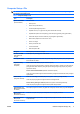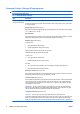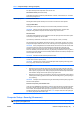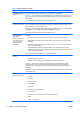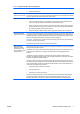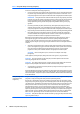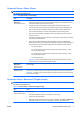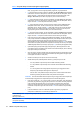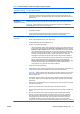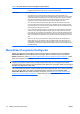Computer Setup (F10) Utility Guide
tidak boleh lebih dari 256. Jumlah sektor per trek tidak boleh lebih dari 63. Kolom ini hanya nampak
dan dapat diubah jika mode terjemahan drive diset ke User.
SATA Default Values [Nilai Default SATA]
Anda dapat menentukan nilai standar pada Multisector Transfers, Transfer Mode, dan Translation
Mode untuk perangkat ATA.
Opsi Penyimpanan Removable Media Boot
Memfungsikan/melumuphkan kemampuan untuk mem-boot sistem dari media lepasan.
Legacy Diskette Write
Memfungsikan/melumpuhkan kemampuan untuk menulis data pada disket model lama.
CATATAN: Setelah menyimpan perubahan ke Removable Media Write, komputer akan
dihidupkan ulang. Matikan komputer, kemudian hidupkan lagi, secara manual.
SATA Emulation
Anda dapat memilih bagaimana cara mengakses kontroler dan perangkat SATA oleh sistem operasi.
Ada dua opsi yang didukung: IDE dan RAID.
Opsi standarnya adalah IDE. Gunakan opsi ini untuk konfigurasi "normal" (non-RAID).
Pilih opsi RAID untuk mengaktifkan akes DOS dan boot ke volume RAID. Gunakan opsi ini untuk
konfigurasi RAID pada Windows 2000, XP, atau Vista dengan driver perangkat RAID yang sesuai.
CATATAN: Driver perangkat RAID harus diinstal sebelum mencoba mem-boot dari volume RAID.
Jika Anda mencoba mem-boot dari volume RAID tanpa menginstal driver perangkat yang
diperlukan, sistem akan terhenti (layar biru). Demikian pula, jangan pilih opsi RAID bila fitur
DriveLock diaktifkan pada salah satu hard drive yang terpasang. Jika dilakukan driver yang dikunci
dengan DriveLock akan tetap terkunci dan tidak dapat diakses selama boot berikutnya sampai mode
SATA Emulation lainnya dipilih.
CATATAN: Emulasi SATA tidak tersedia pada sistem USDT.
DPS Self-Test Anda dapat menjalankan tes otomatis (self-test) pada hard drive ATA yang mampu melakukan tes
otomatis Drive Protection System (DPS).
CATATAN: Pemilihan ini hanya akan muncul apabila pada sistem terpasang sekurangnya satu
drive yang mampu melakukan tes otomatis DPS.
Boot Order Anda dapat:
●
Menentukan urutan pemeriksaan perangkat yang terpasang (seperti perangkat media flash
USB, drive disket, hard drive, drive optik, atau kartu antarmuka jaringan) untuk mencari image
sistem operasi yang dapat di-boot. Setiap perangkat pada daftar tersebut dapat dikecualikan
atau disertakan sebagai sumber sistem operasi yang dapat di-boot.
●
Menentukan urutan hard drive yang terpasang. Hard drive yang berada dalam urutan pertama
memiliki prioritas lebih tinggi dalam urutan boot dan dikenali sebagai drive C (jika ada perangkat
yang terpasang).
CATATAN: Penetapan huruf drive MS-DOS mungkin tidak berlaku jika sistem operasi yang bukan
MS-DOS sudah dijalankan.
Shortcut to Temporarily Override Boot Order
Untuk mem-boot satu kali dari perangkat lain, selain dari perangkat standar yang ditentukan dalam
Boot Order, hidupkan ulang komputer, lalu tekan F9 saat lampu monitor menyala hijau. Setelah
POST selesai, akan ditampilkan daftar perangkat yang dapat di-boot. Gunakan tombol panah untuk
memilih perangkat boot yang dikehendaki lalu tekan Enter. Komputer akan di-boot dari perangkat
non-standar yang dipilih untuk sekali ini saja.
Computer Setup—Security (Keamanan)
CATATAN: Dukungan untuk opsi tertentu pada Computer Setup dapat bervariasi, tergantung pada
konfigurasi perangkat keras.
Tabel 3 Computer Setup—Storage (Lanjutan)
IDWW Utilitas Computer Setup (F10) 5